如何将打印机添加到iPhone和iPad
尽管无纸化社会的趋势日益明显,但有时我们仍然需要从智能手机打印文档、电子邮件或照片。虽然可以将这些文件传输到计算机并从那里打印,但这可能是一个麻烦且耗时的过程。幸运的是,有一种更简单、更方便的方法可以直接从移动设备进行打印。
在本文中,我们将提供有关如何使用 Apple AirPrint 将 iPhone 和 iPad 连接到打印机的信息指南,以便您可以立即从移动设备开始打印。
如何添加打印机并将其连接到 iPhone 和 iPad
当您可以直接从 iPhone 或 iPad 进行打印时,为什么还要麻烦将文件传输到计算机进行打印呢?将打印机添加到您的 iOS 设备是一种简单便捷的移动打印解决方案。我们将引导您完成将打印机添加到 iPhone 或 iPad 的步骤,这样您就可以享受无线打印的便利,而无需中间步骤。
AirPrint 是 iOS 设备上的一项功能,支持从 iPhone 和 iPad 进行无线打印。通过 AirPrint,您可以打印文档、电子邮件、照片和其他文件,无需任何其他软件或驱动程序。AirPrint 内置于 iOS 设备的操作系统中,因此只要您的打印机支持 AirPrint,您就可以轻松地从移动设备进行无线打印。
为您的 iPhone 和 iPad 添加无线打印机
借助 AirPrint,大多数现代打印机都提供无缝无线打印功能,并且在过去十年中已成为行业标准。因此,找到兼容 AirPrint 的打印机是一项简单的任务,大多数制造商都生产支持此功能的型号。如果您正在市场上购买新打印机,您可以放心,AirPrint 支持已广泛提供和访问。
“如果您拥有与 AirPrint 兼容的打印机或具有移动应用程序的无线打印机,那么从 iOS 智能手机进行无线打印将变得轻而易举。开始时您所需要做的就是确保您的无线打印机和设备都连接到同一个 Wi-Fi 网络。”
如果您想在 iOS 设备上添加兼容 AirPrint 的打印机,我们可以满足您的需求。请按照下面概述的简单步骤开始。
第 1 步:打开所需的文件,然后点击设备左下角的共享图标。

第 2 步:向下滚动共享表以找到“打印”选项并点击它。

步骤 3:点击打印机即可查看 Wi-Fi 网络上支持 AirPrint 的打印机。只需选择您要使用的打印机,即可开始打印。

如何添加不支持 AirPrint 的无线打印机
如果您想从附近不支持 AirPrint 的无线打印机进行打印,仍有一些选项可供您选择。虽然可能稍微不太方便,但各种无线打印机(例如佳能、惠普、爱普生和兄弟的无线打印机)可以与移动应用程序一起使用,从而从 iOS 设备进行打印。
此外,还有第三方应用程序允许您打印到许多不同的打印机。如果您发现自己需要定期打印到非 AirPrint 打印机,PrintCentral、iPrint Printer for AirPrint和PJ-673 Print等应用程序是不错的选择 – 尽管它们可能需要支付少量费用。
将无线打印机添加到 iPad 和 iPhone
恭喜!您已成功将打印机添加到您的 iPhone 或 iPad 并进行无线打印。告别将文件传输到计算机只是为了打印的麻烦 – 现在您可以随时随地轻松打印。享受无线打印带来的便利和灵活性。
以上是 如何将打印机添加到iPhone和iPad 的全部内容, 来源链接: utcz.com/dzbk/923265.html



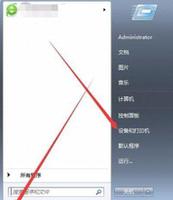
![Windows无法打开添加打印机[修复]](/wp-content/uploads/thumbs2/2024/2/1096831_thumbnail.jpg)

